在將 ChatGPT 集成到 Bing.com 之後,Microsoft 最近確認它計劃將相同的技術引入其工作場所生產力。 Microsoft 365 正在獲得“Copilot”功能。與 OpenAI 基於提示的 ChatGPT 一樣,Microsoft 365 Copilot 可以幫助您編寫文檔、在 Excel 中分析數據或報告、創建演示文稿等。
Microsoft 在 3 月 16 日舉辦的虛擬新聞發布會上宣布了 Office 365 Copilot 和發布了突出顯示新人工智能技術的視頻。有關 Microsoft 365 Copilot 可用性的詳細信息很少,但似乎 Microsoft 已經開始著手進行集成。
我們已經開始在 Windows 10 中使用早期版本的“Copilot for Word”和 Windows 11,僅供部分用戶使用。此功能隱藏在最新的 Office Word for Insiders(Beta 頻道)中,並且它不能正常工作,至少目前是這樣。
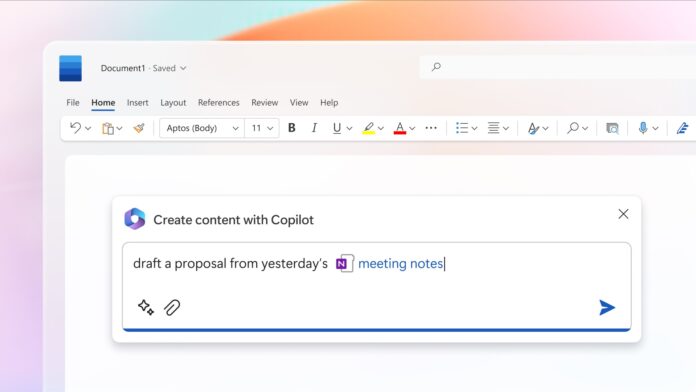
“一種更智能、更快速的工作方式。此私人預覽版適用於特定的 Microsoft 365 企業客戶,”Microsoft 在 Windows Latest 訪問的早期版本的 Word AI 中描述了該功能。
最初,Copilot for Word 可以幫助您完成以下工作:
為您的文字建議或重寫內容 尋找合適的圖像 處理格式細節 為您的文字建議或重寫內容 從文檔打開作者生成摘要 UnBlock Dialog Show Editor PaneAI Feedback Skittle Launch
我們的測試表明,Copilot for Word 僅具有兩個提示——“開始一個文檔”和“寫下它”。
這兩個選項在很大程度上執行相同的任務——編寫一個全新的文檔或根據您的輸入更改現有文檔。
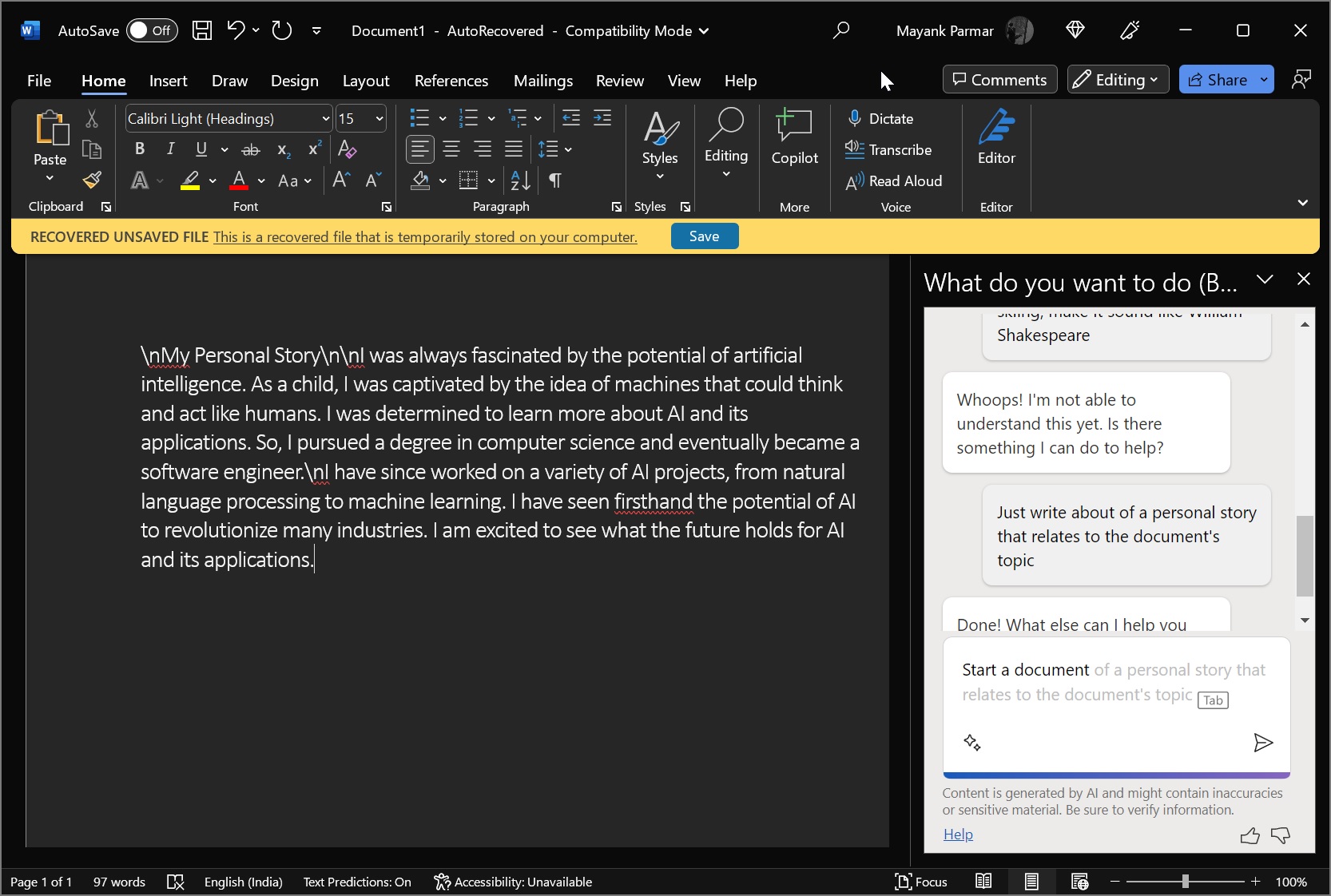 Microsoft 的 AI 生成通過剽竊測試的整個文檔|圖片提供:WindowsLatest.com
Microsoft 的 AI 生成通過剽竊測試的整個文檔|圖片提供:WindowsLatest.com
但是,Word AI 通常無法正常工作,並會拋出一條錯誤消息,指出它無法理解請求。當我們選擇微軟 AI 建議的操作或提示時,也會發生這種情況。
根據洩露版本中的參考資料,您可以很快要求 Microsoft 365 Copilot 起草一份全新的文檔或基於來自的數據的文檔現有文檔中的另一個文檔或主題。您甚至可以要求它更改文檔中的某些段落或要點。
例如,您可以要求 Microsoft 365 Copilot 重寫或改寫該段落或更改其時態/語氣以使其更簡潔。
您可以從上次中斷的地方繼續,並使用相同的文檔或新信息創建 PowerPoint 幻燈片。您可以要求 AI 對 Word 文檔進行總結,並根據該文檔的匯總數據創建幻燈片。這可能會導致更短或更吸引人的演示。
您可以期待該功能在未來幾週內出現在您的 Office 測試版本中。